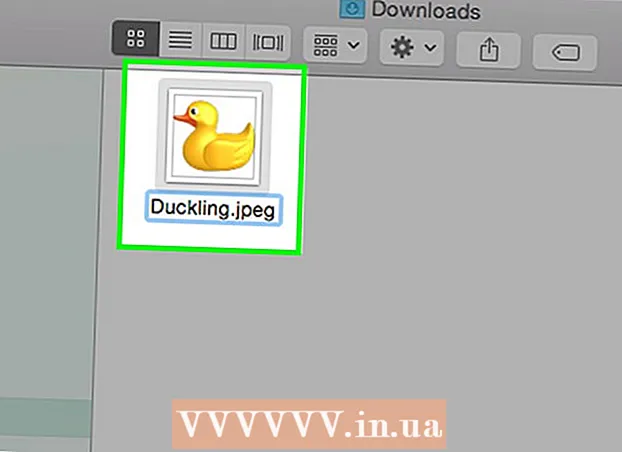Auteur:
Randy Alexander
Date De Création:
3 Avril 2021
Date De Mise À Jour:
24 Juin 2024

Contenu
Ce wikiHow vous apprend comment corrompre un fichier afin que votre document Microsoft Word ne puisse pas être ouvert.
Pas
Méthode 1 sur 4: utiliser un outil de corruption de fichiers en ligne
.
- Cliquez sur le menu Chercheur près du coin supérieur gauche de l'écran.
- Cliquez sur Préférences (Douane).
- Cliquez sur la carte Avancée (Avancée). Cette option a une icône d'engrenage.
- Cochez la case "Afficher toutes les extensions de nom de fichier" (Afficher toutes les extensions de fichier)
- Cliquez sur le cercle rouge dans le coin supérieur gauche pour fermer la fenêtre.

Recherchez des fichiers autres que des documents Word ou texte. Vous pouvez commencer avec un fichier qui ne peut pas être ouvert dans Word, comme une image (.jpeg, .gif, .png) ou un clip audio (comme .wav, .mp3, .ogg). Nous utiliserons ce fichier pour créer un document Word factice endommagé.- Puisque vous allez endommager le fichier, vérifiez-le pour vous assurer qu'il s'agit d'un document sans importance. Vous pouvez également faire une copie du fichier avant de changer l'extension si vous souhaitez conserver le fichier d'origine.

Cliquez sur le fichier pour le sélectionner, puis appuyez sur ⏎ Retour. Cliquez avec le bouton droit sur le fichier et sélectionnez Renommer. Le nom du fichier sera surligné en bleu, que vous pouvez modifier.
Remplacez l'extension existante par la queue .docx. Si vous travaillez avec le fichier file.webp, remplacez l'extension ".webp" par .docx.
presse ⏎ Retour. Une boîte de dialogue apparaîtra pour que vous confirmiez votre décision de changer l'extension de fichier.
Cliquez sur Use.docx (Utilisez.docx). Le fichier sera enregistré avec l'extension.docx. Si vous essayez d'ouvrir le fichier dans Word, un message d'erreur s'affiche indiquant que le fichier est endommagé.
- Si vous souhaitez masquer les extensions de fichier dans le Finder, revenez en arrière Finder> Préférences> Avancé et décochez la case "Afficher toutes les extensions de nom de fichier".
avertissement
- N'utilisez pas un fichier dont vous pourriez avoir besoin plus tard, car les fichiers corrompus sont souvent difficiles à récupérer. N'oubliez pas de créer des fichiers factices ou d'utiliser une copie du document original.
- Soyez extrêmement prudent si vous souhaitez corrompre le fichier en réponse à des devoirs envoyés sur Internet à l'école ou à l'université. Les écoles deviennent plus strictes avec cette astuce, et certaines matières peuvent même vous donner zéro point dans l'acte d'endommager le matériel. Lisez attentivement les règles de votre école à ce sujet avant de commencer.